Bluetooth funktioniert nicht auf einem Laptop - was zu tun ist?
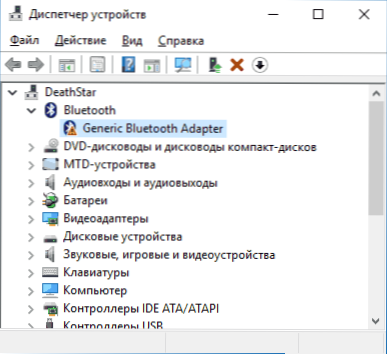
- 4941
- 200
- Prof. Dr. Finja Goebel
Nachdem die Windows 10, 8 oder Windows 7 oder einfach die Neuinstallation dieser Funktion für die Übertragung von Dateien und die Verbindung von drahtlosen Maus, Tastatur oder Lautsprechern angezeigt wurde, wird der Benutzer möglicherweise festgestellt, dass Bluetooth auf dem Laptop nicht funktioniert.
Das Thema wurde bereits teilweise in einer separaten Anweisung angesprochen - So aktivieren Sie Bluetooth auf einem Laptop, in diesem Material detaillierter, was zu tun ist, wenn die Funktion überhaupt nicht funktioniert und Bluetooth nicht eingeschaltet wird. Im Geräte -Dispatcher treten Fehler auf oder wenn Sie versuchen, den Treiber zu installieren oder wie erwartet nicht so zu arbeiten.
- Wir finden heraus, warum Bluetooth nicht funktioniert
- Der Bluetooth -Adapter ist deaktiviert
- Funktionelle Laptoptasten zum Einschalten von Bluetooth
- Bluetooth -Aufnahme durch Windows 10, 8 und Windows 7
- Asus, Acer, HP, Lenovo, Dell, Dell, um Bluetooth -Laptops zu drehen und aus
- So einbeziehen Sie Bluetooth in BIOS (UEFI)
- Bluetooth -Treiberinstallation auf einem Laptop
- Weitere Informationen
Wir finden heraus, warum Bluetooth nicht funktioniert
Bevor ich direkte Aktionen zur Behebung des Problems starte, empfehle ich die folgenden einfachen Schritte, die dazu beitragen, in der Situation zu navigieren, um davon auszugehen, warum Bluetooth auf Ihrem Laptop nicht funktioniert und möglicherweise Zeit mit weiteren Aktionen sparen kann.
- Schauen Sie sich den Geräte -Manager an (drücken Sie die Win+R -Tasten auf der Tastatur und geben Sie DevMgmt ein.Msc).
- Achten Sie darauf, ob in der Geräteliste ein Bluetooth -Modul vorhanden ist.
- Wenn die Bluetooth -Geräte vorhanden sind, ihre Namen jedoch „generisches Bluetooth -Adapter“ und (oder) Microsoft Bluetooth Enzahlerator sind, sollten Sie höchstwahrscheinlich zum Abschnitt der aktuellen Anweisung zur Installation von Bluetooth -Treibern wechseln.
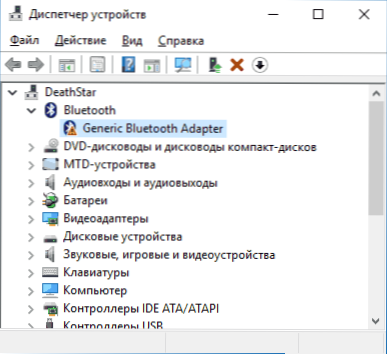
- Wenn die Bluetooth -Geräte vorhanden sind, aber neben seinem Symbol ein Bild "Zeile nach unten" (was bedeutet, dass das Gerät nicht verbunden ist), klicken Sie mit der rechten Maustaste auf dieses Gerät und wählen Sie das Menüelement "Encabe" aus.
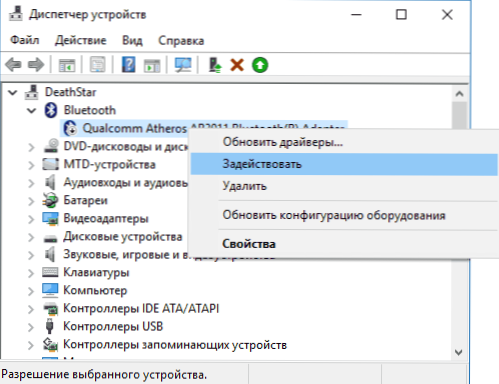
- Wenn neben dem Bluetooth -Gerät ein gelbes Ausrufezeichen vorhanden ist, finden Sie mit den wahrscheinlichsten eine Lösung für das Problem in Abschnitten zur Installation von Bluetooth -Treibern und im Abschnitt "Zusätzliche Informationen" später in den Anweisungen in den Anweisungen.
- In dem Fall, wenn sich die Bluetooth -Geräte nicht in der Liste befinden - klicken Sie im Menü des Geräte -Managers auf "Ansicht" - "Hidden Devices anzeigen". Wenn nichts Ähnliches erschienen ist, wird der Adapter möglicherweise physisch oder im BIOS getrennt (siehe. Der Abschnitt zur Trennung und Einbeziehung von Bluetooth in das BIOS) ist fehlgeschlagen oder wird fälschlicherweise initialisiert (mehr dazu im Abschnitt "zusätzlich" dieses Materials).
- Wenn der Bluetooth -Adapter funktioniert, im Geräte -Dispatcher angezeigt wird und nicht den Namen Geneeric Bluetooth Adapter hat, verstehen wir, wie er noch getrennt werden könnte, was wir gerade beginnen und fortfahren werden.
Wenn Sie nach dem Gehen auf der Liste am 7. Punkt angehalten werden, kann davon ausgegangen werden, dass die erforderlichen Bluetooth -Treiber Ihres Laptop -Adapters installiert sind und wahrscheinlich das Gerät funktioniert, aber deaktiviert ist.
Es ist erwähnenswert: Der Status "Das Gerät funktioniert gut" und seine "Aufnahme" in den Geräte -Manager sagt nicht, dass es nicht deaktiviert ist, da das Bluetooth -Modul durch andere Mittel des Systems und des Laptops getrennt werden kann.
Bluetooth -Modul (Modul) getrennt
Der erste der möglichen Gründe für die Situation ist das Bluetooth -Modul, insbesondere wenn Sie häufig Bluetooth verwenden, erst kürzlich hat alles funktioniert und plötzlich, ohne die Treiber oder Fenster neu zu installieren, hat nicht mehr funktioniert.
Weiter darüber kann das Bluetooth -Modul auf dem Laptop ausgeschaltet werden und wie es wieder eingeschaltet werden kann.
Funktionsschlüssel
Der Grund, warum Bluetooth nicht funktioniert. Gleichzeitig kann dies als Folge von Zufallsschlüssel der Schlüssel geschehen (oder wenn ein Kind oder ein Katzen einen Laptop erfasst).
Wenn sich in der oberen Reihe der Laptop -Tastatur eine Tastatur mit dem Bild des Flugzeugs (das "auf dem Flugzeug") oder des Bluetooth -Emblems befindet, versuchen Sie es sowie FN + dieser Taste möglicherweise einzuschalten Das Bluetooth -Modul wird bereits eingeschaltet.

Überprüfen Sie in Ermangelung der Schlüssel "im Flugzeug" und Bluetooth, ob dasselbe funktioniert, aber mit dem Schlüssel, der das Wi-Fi-Symbol anzeigt (dies ist auf fast jedem Laptop vorhanden). Außerdem gibt es auf einigen Laptops einen Hardware -Wechsel von drahtlosen Netzwerken, die Bluetooth ausschalten.
HINWEIS: Wenn diese Schlüssel den Bluetooth-Zustand in keiner Weise beeinflussen, um das WLAN einzuschalten, kann dies darauf hinweisen, dass die erforderlichen Treiber nicht für die Funktionstasten installiert sind (die Helligkeit und das Volumen können ohne Treiber angepasst werden). Weitere Details zu diesem Thema: Der FN -Schlüssel zum Laptop funktioniert nicht.
Bluetooth in Windows getrennt
In Windows 10, 8 und Windows 7 kann das Bluetooth -Modul mithilfe der Parameter und der dritten -Party -Software getrennt werden, die für einen Anfänger wie "nicht funktioniert" aussehen kann, wie "nicht funktioniert".
- Windows 10 - Öffnen Sie die Benachrichtigungen (das Symbol direkt im unteren Bereich im Aufgabenfeld) und prüfen Sie, ob der Modus "in der Ebene" dort enthalten ist (und ob das Bluetooth an derselben Stelle enthalten ist, wenn es die entsprechende Fliese gibt). Wenn der Flugzeugmodus ausgeschaltet ist, gehen Sie zu Start - Parameters - Netzwerk und Internet - Modus in der Ebene und überprüfen Sie, ob Bluetooth im Abschnitt "Wireless Devices" enthalten ist. Und einen anderen Ort, an dem Sie Bluetooth in Windows 10 einschalten und deaktivieren können: "Parameter" - "Geräte" - "Bluetooth".

- Windows 8.1 und 8 - Schauen Sie sich die Parameter des Computers an. Darüber hinaus in Windows 8.1 Bluetooth wird eingeschaltet und getrennt im "Netzwerk" - "Flugzeugmodus" und in Windows 8 - in "Computerparametern" - "drahtloses Netzwerk" oder "Computer und Gerät" - "Bluetooth" befindet.
- In Windows 7 - Es gibt keine separaten Parameter für das Trennen von Bluetooth. Die Funktion der Funktion (für einige Module BT kann vorhanden sein). Wenn es kein Symbol gibt. Außerdem kann die Möglichkeit, einzuschalten und die Verbindung zu trennen, in den Programmen - Standard - Windows Mobility Center vorhanden sein.
Laptop -Hersteller -Dienstprogramme zum Ein- und Ausschalten von Bluetooth
Eine weitere mögliche Option für alle Windows -Versionen besteht darin, den Flugmodus einzuschalten oder Bluetooth mit Programmen vom Laptop -Hersteller zu trennen. Für verschiedene Marken und Laptop -Modelle sind dies unterschiedliche Dienstprogramme, die jedoch den Status des Bluetooth -Moduls wechseln können:
- Auf ASUS -Laptops - Wireless -Konsole, Asus Wireless Radio Control, drahtloser Schalter
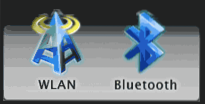
- HP - HP Wireless Assistent
- Dell (und einige andere Marken von Laptops) - Bluetooth ist in das Programm "Windows Mobility Center" eingebettet, das in "Standard" -Programmen zu finden ist.
- Acer - Acer Quick Access Utility.
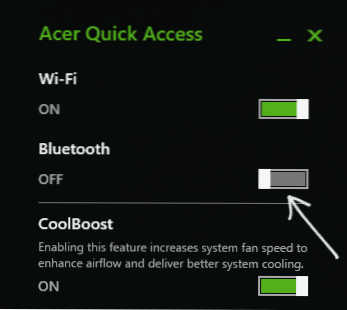
- Lenovo - Auf Lenovo wird das Dienstprogramm von FN+F5 gestartet und ist Teil des Lenovo Energy Managers.
- Bei Laptops anderer Marken gibt es normalerweise ähnliche Versorgungsunternehmen, die von der offiziellen Website des Herstellers heruntergeladen werden können.
Wenn Sie keine Versorgungsunternehmen des Herstellers für Ihren Laptop gebaut haben (z. B. Windows neu installiert) und beschlossen haben, keine Markensoftware zu installieren, empfehle Sie, dass Sie versuchen, sie zu installieren (auf die offizielle Support -Seite Ihres Laptop -Modells gehen). - Es kommt vor, dass das Umschalten des Status des Bluetooth -Moduls nur in ihnen möglich ist (natürlich in Gegenwart ursprünglicher Treiber)).
Bluetooth an und im BIOS (UEFI) Laptop
Einige Laptops haben die Möglichkeit, das Bluetooth -Modul in BIOS einzuschalten und zu trennen. Darunter befinden sich einige Lenovo, Dell, HP und nicht nur.
Наййй пнкт дUN вк & ючeicht Eingebaute Geräteoptionen "пwor.
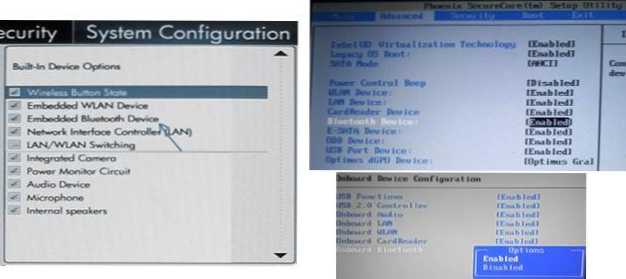
In Ermangelung von Punkten mit den Wörtern "Bluetooth" zeichnen Sie bitte die Anwesenheit von WLAN, drahtlos und, wenn sie "deaktiviert" sind Von allen Laptop -drahtlosen Schnittstellen.
Bluetooth -Treiberinstallation auf einem Laptop
Einer der häufigsten Gründe dafür, dass Bluetooth nicht funktioniert oder nicht eingeschaltet ist. Die Hauptzeichen dafür:
- Das Bluetooth -Gerät im Geräte -Dispatcher wird als "generisches Bluetooth -Adapter" bezeichnet oder ist vollständig nicht vorhanden, aber die Liste verfügt über ein unbekanntes Gerät.
- Das Bluetooth -Modul verfügt über eine gelbe Ausrufezeichen im Geräte -Manager.
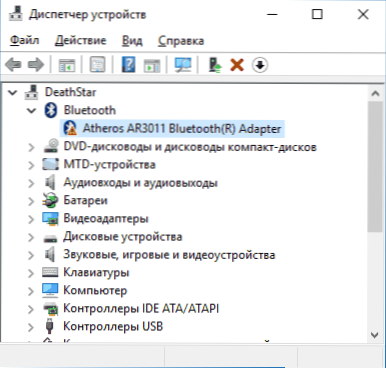
HINWEIS: Wenn Sie bereits versucht haben, den Bluetooth -Treiber mit dem Geräte -Manager zu aktualisieren (das „Aktualisieren des Treibers“) sollte verstehen, dass das System des Systems, das der Treiber nicht aktualisieren muss, überhaupt nicht besagt, dass dies wahr ist. Aber nur Berichte, dass Windows Ihnen keinen anderen Treiber bieten kann.
Unsere Aufgabe ist es, den erforderlichen Bluetooth -Treiber auf einem Laptop zu installieren und zu überprüfen, ob dies das Problem lösen wird:
- Laden Sie den Bluetooth -Treiber von der offiziellen Seite Ihres Laptop -Modells herunter, die Sie auf Anfrage finden können. "Model_NO -Launcher -Unterstützung" oder "Model_NO -Loop -Unterstützung"(Wenn es mehrere verschiedene Bluetooth -Treiber gibt, zum Beispiel Atheros, Broadcom und Realtek oder nicht eine einzige - sehen Sie diese Situation. Weiter). Wenn kein Treiber für die aktuelle Windows -Version von Windows für den nächsten heruntergeladen wird, müssen Sie sich in derselben Entladung befinden (siehe. So finden Sie die Entladung von Fenstern).
- Wenn Sie bereits einen Bluetooth -Treiber installiert haben (t.e. Nicht geneerischer Bluetooth -Adapter) und dann vom Internet trennen, im Geräte -Dispatcher klicken Sie mit der rechten Maustaste auf den Adapter und wählen Sie "Löschen", löschen.
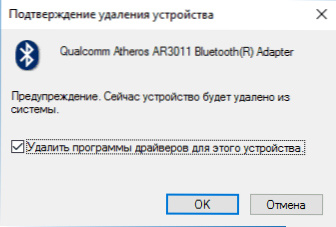
- Starten Sie die Installation des ursprünglichen Bluetooth -Treibers.
Oft auf den offiziellen Websites für ein einzelnes Laptop -Modell, mehrere verschiedene Bluetooth -Treiber oder keine einzige. Wie man in diesem Fall ist:
- Gehen Sie zum Geräte -Manager, drücken Sie die Bluetooth -Maus mit der rechten Maustaste zum Adapter (oder unbekannten Gerät) und wählen Sie das Element "Eigenschaften" aus.
- Wählen Sie auf der Registerkarte "Informationen" auf der Registerkarte "Eigenschaft" das Element "Ausrüstung" aus und kopieren Sie die letzte Zeile aus dem Feld "Wert".
- Gehen Sie zur Devid -Website.Info und fügen Sie das nicht er in das Suchfeld der Suche ein.
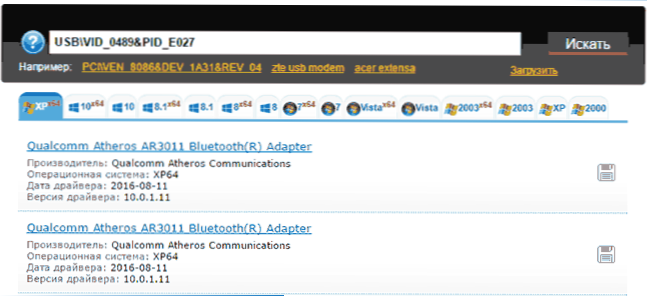
In der Liste unten auf der Seite der Suchergebnisse Devid.Informationen, die Sie sehen, welche Treiber für dieses Gerät geeignet sind (Sie müssen sie nicht von dort herunterladen - das Herunterladen auf der offiziellen Website durchführen). Lesen Sie mehr über diese Methode zur Installation von Treibern: So installieren Sie einen Treiber eines unbekannten Geräts.
Wenn es keinen einzigen Treiber gibt: Normalerweise bedeutet dies, dass ein einziger Satz von Treibern für Wi-Fi und Bluetooth zur Installation unter dem Namen "drahtlos" unter dem Namen platziert wird, der normalerweise unter dem Namen platziert wird.
Mit hoher Wahrscheinlichkeit funktioniert Bluetooth nach ihrer erfolgreichen Installation, wenn das Problem bei den Treibern lag.
Weitere Informationen
Es kommt vor, dass keine Manipulationen dazu beitragen, Bluetooth einzuschalten, und es funktioniert immer noch nicht. Ein solches Szenario kann sich als nützlich herausstellen:
- Wenn bisher alles funktioniert hat, sollten Sie versuchen, den Bluetooth -Modul -Treiber zurückzurollen (Sie können die Registerkarte Treiber in den Geräteeigenschaften im Geräte -Manager erstellen, vorausgesetzt, die Taste ist aktiv).
- Manchmal kommt es vor, dass der offizielle Installationsprogramm des Fahrers berichtet, dass der Fahrer für dieses System nicht geeignet ist. Sie können versuchen, den Installationsprogramm mit dem Universal Extractor -Programm zu packen und den Treiber dann manuell zu installieren (der Geräte -Manager - Klicken Sie auf den Adapter - Aktualisieren Sie den Treiber - Suchen Sie nach Treibern auf diesem Computer - Geben Sie einen Ordner mit den Treiberdateien an (normalerweise enthält inf, sys, dlll).
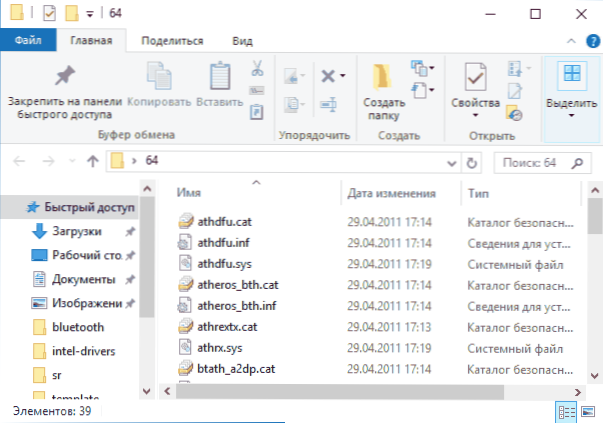
- Wenn die Bluetooth -Module nicht angezeigt werden, aber die USB -Controller im Dispatcher haben ein getrenntes oder versteckt Das Gerät ”ist angegeben, und versuchen Sie dann Aktionen aus der entsprechenden Anweisung - der Fehler der Beschreibung des Gerätedeskriptors (Code 43) ist die Möglichkeit, dass dies Ihr Bluetooth -Modul ist, das nicht initialisiert werden kann.
- Für einige Laptops für die Arbeit von Bluetooth ist es nicht nur die ursprünglichen Treiber eines drahtlosen Moduls, sondern auch die Chipsatz -Treiber und die Stromverwaltung. Installieren Sie sie von der offiziellen Website des Herstellers für Ihr Modell.
Vielleicht ist dies alles, was ich anbieten kann, die Bluetooth -Leistung auf einem Laptop wiederherzustellen. Wenn nichts von dem angegebenen geholfen hat, weiß ich nicht einmal, ob ich etwas hinzufügen kann, aber auf jeden Fall - schreiben Sie Kommentare, versuchen Sie einfach, das Problem so detailliert wie möglich mit dem genauen Modell des Laptops und Ihres Betriebssystems zu beschreiben.
- « So ändern Sie das Symbol Disk oder Flash -Laufwerk in Windows
- Fehler 0x80070091 Beim Wiederherstellen von Windows 10 »

